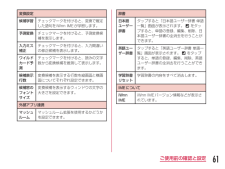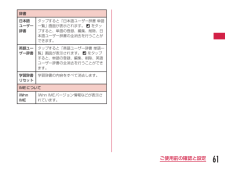Q&A
取扱説明書・マニュアル (文書検索対応分のみ)
"リセット" 一致するキーワードは見つかりませんでした。
"リセット"10 - 20 件目を表示
変換設定候補学習チェックマークを付けると、変換で確定した語句をiWnn IMEが学習します。予測変換チェックマークを付けると、予測変換候補を表示します。入力ミス補正チェックマークを付けると、入力間違いの修正候補を表示します。ワイルドカード予測チェックマークを付けると、読みの文字数から変換候補を推測して表示します。候補表示行数変換候補を表示する行数を縦画面と横画面についてそれぞれ設定できます。候補窓のフォントサイズ変換候補を表示するウィンドウの文字の大きさを設定できます。外部アプリ連携マッシュルームマッシュルーム拡張を使用するかどうかを設定できます。辞書日本語ユーザー辞書タップすると「日本語ユーザー辞書 単語一覧」画面が表示されます。 をタップすると、単語の登録、編集、削除、日本語ユーザー辞書の全消去を行うことができます。英語ユーザー辞書タップすると「英語ユーザー辞書 単語一覧」画面が表示されます。 をタップすると、単語の登録、編集、削除、英語ユーザー辞書の全消去を行うことができます。学習辞書リセット学習辞書の内容をすべて消去します。IMEについてiWnn IMEiWnn IMEバージョン情報などが表示され...
辞書日本語ユーザー辞書タップすると「日本語ユーザー辞書 単語一覧」画面が表示されます。 をタップすると、単語の登録、編集、削除、日本語ユーザー辞書の全消去を行うことができます。英語ユーザー辞書タップすると「英語ユーザー辞書 単語一覧」画面が表示されます。 をタップすると、単語の登録、編集、削除、英語ユーザー辞書の全消去を行うことができます。学習辞書リセット学習辞書の内容をすべて消去します。IMEについてiWnn IMEiWnn IMEバージョン情報などが表示されています。61ご使用前の確認と設定
67ご使用前の確認と設定アクセスポイントを追加で設定する<新しいAPN>a ホーム画面で u「本体設定」 u「その他...」 u「モバイルネットワーク」 u「アクセスポイント名 」 u u「APNの追加」b 「名前」 u作成するネットワークプロファイルの名前を入力 u「OK」c 「APN」 uアクセスポイント名を入力 u「OK」d その他、通信事業者によって要求されている項目を入力e u「保存」お知らせ• MCCを440、MNCを10以外に 変更しないでください。画面上に表示されなくなります。• MCC、MNCの設定を変更して画面上に表示されなくなった場合は、初期設定にリセットするか、手動でアクセスポイントの設定を行ってください。
64ご使用前の確認と設定アクセスポイントを追加で設定する<新しいAPN>• MCCを440、MNCを10以外に変更しないでください。画面上に表示されなくなります。a ホーム画面で u「本体設定」 u「無線とネットワーク」 u「 モバイルネットワーク」 u「アクセスポイント名」 u u「APNの追加」b 「名前」 u作成するネットワークプロファイルの名前を入力 u「OK」c 「APN」 uアクセスポイント名を入力 u「OK」d その他、通信事業者によって要求されている項目を入力e u「保存」• MCC、MNCの設定を変更して画面上に表示されなくなった場合は、初期設定にリセットするか、手動でアクセスポイントの設定を行ってください。
VPNを削除するa VPNの一覧で、削除するVPN名を1秒以上タッチする• メニューが表示されます。b 「ネットワークを削除」 u「OK」アクセスポイントを設定するインターネットに接続するためのアクセスポイント(spモード、mopera U)はあらかじめ登録されており、削除や変更はできません。お客様の必要に応じて、アクセスポイントを追加、編集することができます。お買い上げ時には、通常使う接続先としてspモードが設定されています。利用中のアクセスポイントを確認するa ホーム画面で u「本体設定」 u「その他...」 u「モバイルネットワーク」 u「アクセスポイント名」アクセスポイントを 追加で設定する<新しいAPN>a ホーム画面で u「本体設定」 u「その他...」 u「モバイルネットワーク」 u「アクセスポイント名」 u u「APNの追加」b 「名前」 u作成するネットワークプロファイルの名前を入力 u「OK」c 「APN」 uアクセスポイント名を入力 u「OK」d その他、通信事業者によって要求されている項目を入力e u「保存」お知らせ• MCCを440、MNCを10以外に変更しないでください。画面上...
パーソナルドコモサービス、アカウントと同期、位置情報サービス、セキュリティ、言語と入力、バックアップとリセットなどの設定を行います。ドコモサービスドコモのサービスなどについて設定します。アプリケーション管理定期アップデート確認などの設定を行います。Wi-Fi Wi-Fi経由でドコモサービスを利用するための設定を行います。ドコモアプリパスワードドコモアプリで利用するパスワードを設定します。オートGPSオートGPS機能の設定や、測位した場所の履歴を閲覧できます。ドコモ■位置情報イマドコサーチ/イマドコかんたんサーチ/ケータイお探しサービスの位置情報サービス機能の設定を行います。オープンソースライセンスオープンソースライセンスを表示します。アカウントと同期アカウントおよび同期の設定を行います。 Googleアカウントなど本端末で使用するアカウントを追加/削除します。位置情報サービスGPSの設定などを行います。Googleの■位置情報■サービスWi-Fiやモバイルネットワークなどのデータを利用して、おおよその現在地を特定することをアプリケーションに許可するかどうかを設定します。GPS機能 GPS機能を使用するかどうか...
■■パーソナルドコモサービスアプリケーション管理やドコモアプリパスワード、オートGPSの設定などを行います。(P123)アカウントと同期アカウントおよび同期に関する設定を行います。(P123)位置情報サービスGPS機能を使用かするかなどを設定します。(P123)セキュリティパスワードの設定などを行います。(P124)言語と入力 本端末の使用言語やキーボードの設定を行います。 音声認識の設定やテキストの読み上げに関する設定を行います。(P128)バックアップと■リセットアプリケーションや各種設定をGoogleサーバーでバックアップするかどうかなどの設定を行います。また、本端末内のすべてのデータを消去します。(P129)■■システム日付と時刻日付や時刻に関する設定を行います。(P130)ユーザー補助ユーザー補助に関するアプリケーションの設定などを行います。(P130)接続USB接続モードやOn-Screen Phone機能の設定を行います。(P131)開発者向けオプションアプリケーション開発に必要となる各種設定を行います。(P132)端末情報本端末に関する各種情報を表示します。(P132)109本体設定
スピーチ音声検索音声認識の設定を行います。音声出力テキストの読み上げに関する設定を行います。2012年7月現在、日本語には対応しておりません。バックアップとリセット初期化の操作を行います。 バックアップとリストアデータのバックアップGoogleサーバーにバックアップをするかどうかを設定します。バックアップ■アカウントバックアップ用のアカウントを設定します。自動復元アプリケーションを再インストールするとき、バックアップした設定とデータを復元します。個人データデータの初期化本端末内のすべてのデータを消去します。本端末を 初期化するa ホーム画面で u「本体設定」 u「バックアップとリセット」b 「データの初期化」 u「携帯電話のリセット 」 u「実行する」お知らせ• 画像や動画、音楽などのお客様データは、パソコンでのバックアップを行ってください。接続方法について、詳しくは「ファイル管理」(P146)、および「外部機器接続」(P153)をご参照ください。129本体設定
セキュリティ各種パスワードなどの設定を行います。UIMカードのロックUIMカードのロック設定SIMカード(ドコモminiUIMカード)のロックを使用するかどうか、使用する場合に必要な設定を行います。パスワードパスワードを■表示する入力中のパスワードの最後の文字を表示します。デバイス管理デバイス管理機能の選択デバイス管理機能を追加/削除します。提供元不明のアプリPlay ストア以外からのアプリケーションのインストールを許可するかどうかを設定します。認証情報ストレージ確認済み■証明書安全な証明書と他の認証情報へのアクセスをアプリケーションに許可するかどうかを設定します。ストレージからインストール暗号化された証明書をSDカードからインストールします。認証ストレージの消去認証情報ストレージのすべてのコンテンツを消去してパスワードをリセットします。124本体設定
VPNを削除するa VPNの一覧で、削除するVPN名を1秒以上タッチする• メニューが表示されます。b 「ネットワークを削除」 u「OK」アクセスポイントを設定するインターネットに接続するためのアクセスポイント(spモード、mopera U)は、あらかじめ登録されており、必要に応じて追加、変更することもできます。お買い上げ時には、通常使う接続先としてspモードが設定されています。利用中のアクセスポイントを確認するa ホーム画面で u「本体設定」 u「無線とネットワーク」 u「モバイルネットワーク」 u「アクセスポイント名」アクセスポイントを 追加で設定する<新しいAPN>a ホーム画面で u「本体設定」 u「無線とネットワーク」 u「モバイルネットワーク」 u「アクセスポイント名」 u u「APNの追加」b 「名前」 u作成するネットワークプロファイルの名前を入力 u「OK」c 「APN」 uアクセスポイント名を入力 u「OK」d その他、通信事業者によって要求されている項目を入力e u「保存」お知らせ• MCCを440、MNCを10以外に変更しないでください。画面上に表示されなくなります。• MCC、M...